10 trucchi che permettono al Samsung Galaxy S5 di competere con l'S6!


Il Galaxy S6 e la sua variante Edge sono stati presentati qualche mese fa ed hanno messo inizialmente in disparte il Galaxy S5 grazie a design e feature innovative. Nonostante le interessanti novità introdotte ci vorrà un po' di tempo prima che riescano a rimpiazzare il "vecchio" top di gamma del brand sudcoreano che continua a rimanere un'ottima alternativa.
Il Galaxy S5 integra un'ottima CPU, un lettore d'impronte digitali, cardiofrequenzimetro per i più sportivi ed una buona fotocamera. Presentato più di un anno fa, è arrivato il momento di ottimizzarlo al massimo seguendo i nostri trucchi e consigli dedicati. Afferrate il vostro Galaxy S5 e continuate a leggere, non ve ne pentirete!

1. Modificate il menu delle impostazioni
Comiciamo dalle basi. Una delle novità introdotte da Lollipop è il nuovo menu delle impostazioni, che dona un look originale all'interfaccia TouchWiz. Rispetto a KitKat avrete a disposizione un menu più colorato e vivace, che per alcuni potrebbe rivelarsi troppo confusionario.
Tornare indietro non è un problema e, se volete, potrete settare le vecchie impostazioni in modo semplice accedendo a Impostazioni, selezionando il tasto dedicato al menu (i tre punti in alto a destra) e cliccando du Visualizza come>Visualizzazione scheda. Tra le varie opzioni di personalizzazione potrete inoltre selezionare Griglia o Elenco a seconda del vostro gusto personale.
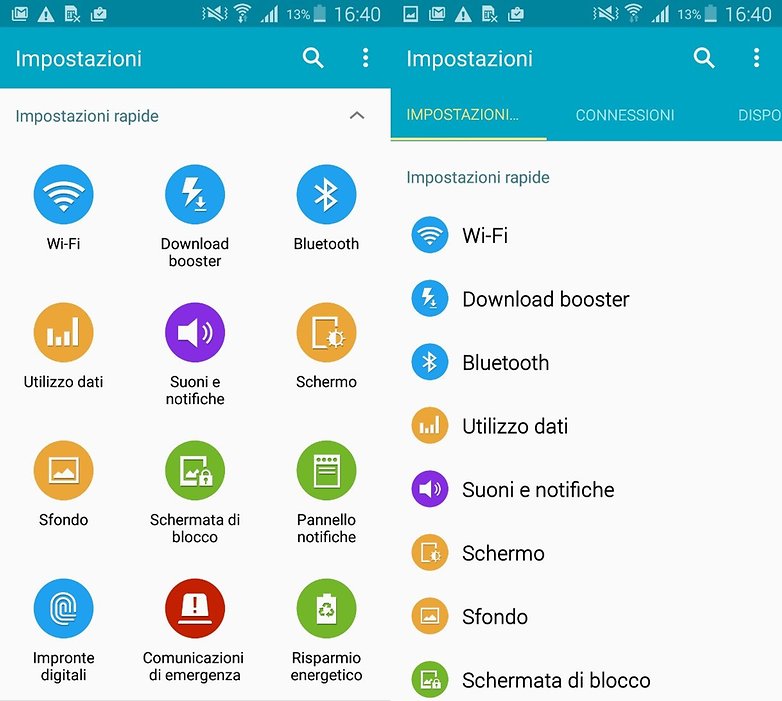
2. Attivate la modalità cinema per godervi film e giochi
Se siete soliti utilizzare il dispositivo per guardare film in streaaming o per giocare, non vi resta che attivare la modalità Cinema per potenziare la vostra esperienza video. Per farlo accedete al menu dedicato allo schermo e cliccate su Modalità schermo. A questo punto selezioante l'opzione Cinema e rilassatevi sul divano per godervi la vostra serie TV preferita o le ultime uscite.

3. Disattivate S Voice per velocizzare il tasto home
Lo sappiamo tutti: nei nuovi dispositivi Samsung, per accedere ad S Voice, basta selezionare due volte il tasto home. Questo accesso rapido è molto utile per chi utilizza spesso la ricerca vocale, ma se non siete soliti sfruttare i comandi vocali vi consigliamo di disattivare S Voice perchè non fa altro che rallentare i tempi di reazione del tasto home.
Questo perchè una volta selezionato, il tasto home aspetta qualche frazione di secondo per assicurarsi che non venga premuto una seconda volta per attivare appunto S Voice. Per disattivare questa funzione vi basta accedere a Impostazioni>Applicazioni>S Voice>Apri con tasto Home.

4. Accedete in modo rapido alle vostre app preferite
Un'interessante funzione che vi eprmetterà di avere sempre a portata di mano le app che utilizzate più spesso è App preferite, un'opzione che trovate nel menu delle impostazioni nella sezione Dispositivo. Attivando questa funzione visualizzerete sulla schermata home un bollino bianco che, una volta selezionato, vi mostrerà le vostre app preferite.
Questa funzione è stata creata con lo scopo di rendere più immediato l'accesso a tutte quelle app che si è soliti utilizzare più volte durnate la giornata senza dover ogni volta bandire una caccia al tesoro nel vostro app drawer. Potrete modificare e visualizzare le vostre app in ogni momento e su qualsiasi schermata semplicemente cliccando sul bollino bianco.
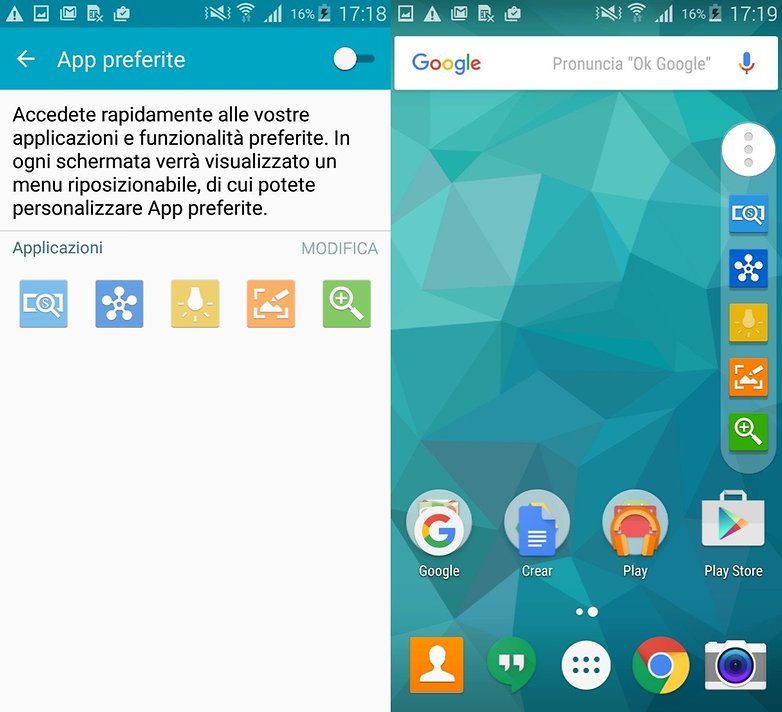
5. Sfruttate l'accesso rapido attraverso i tasti capacitivi
Tra le altre differenze che caratterizzano il Galaxy S5 dalle generazioni precedenti troviamo le diverse impostazioni rapide dei tasti capacitativi. Selezionando il tasto home per qualche secondo potrete accedere in modo immediato a Google Now piuttosto che alla finestra di multitasking.
Per accedere alle app aperte in background invece non dovrete fare altro che selezionare il tasto sinistro che, rispetto a prima, non serve più ad accedere al menu. Selezionando questo tasto per qualche secondo potrete inoltre accedere alle opzioni di modifica delle schermate home.
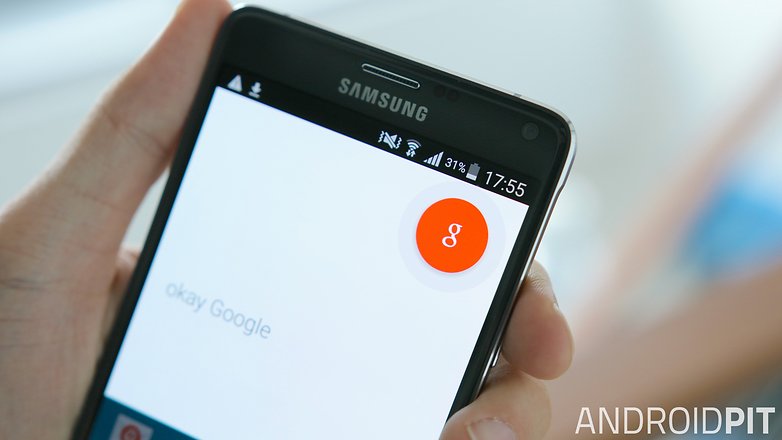
6. Utilizzate l'S5 con una semplice matita
Il Galaxy S5, al contrario della serie Note, non è dotato della magina e funzionale S Pen ma non vi preoccupate perchè potrete utilizzare lo smartphone con una qualsiasi matita. Per farlo dovrete prima aumentare il valore della sensibilità dello schermo in modo tale che il touch diventi più sensibile e riconosca l'interazione con una matita o con i guanti.
Accedete ancora una volta al menu delle impostazioni, selezionate la voce Schermo e cliccate su Aumenta sensibilità tocco. In questo modo potrete sfruttare una semplice matita o affidarvi agli indispensabili guanti ora che l'inverno è alle porte.

7. Mani piccole? Attivate l'uso con una mano
Per alcuni lo schermo dell'S5 potrebbe risultare troppo grande ma Samsung ha pensato anche agli utenti con le mani più piccole integrando nel dispositivo una funzione che permette di regolare lo schermo per permettere di utilizzare il dispositivo con una sola mano in tutta comodità.
Per attivare l'utilizzo con una mano dovrete accedere a Impostazioni>Dispositivo>Uso con una mano. Una volta attivata questa funzione per rimpicciolire lo schermo vi basterà muovere in modo veloce il pollice sullo schermo da destra verso sinistra e viceversa. Lo schermo si rimpicciolirà automaticamente.

8. Nascondete i file più imbarazzanti
Avete scaricato delle applicazioni imbarazzanti o che contengono foto e file top secret da tenere lontani dagli occhi indiscreti dei vostri amici? Il nuovo Galaxy S5 vi permette di nascondere i vostri lati oscuri in modo semplice e veloce. Vi basterà affidarvi alla modalità privata, attraverso la quale potrete nascondere qualsiasi tipo di file rendendoli accessibili solo inserendo un codice pin.
Accedete al menu delle impostazioni e selezionate Modalità privata. Una volta attiva, non dovrete fare altro che selezionare i file che desiderate nascondere e selezionare la voce Sposta in Privato dal menu in alto. Con pochi click potrete mettere al sicuro i vostri segreti ed affidare il vostro Galaxy S5 agli amici senza sudare sette camicie.
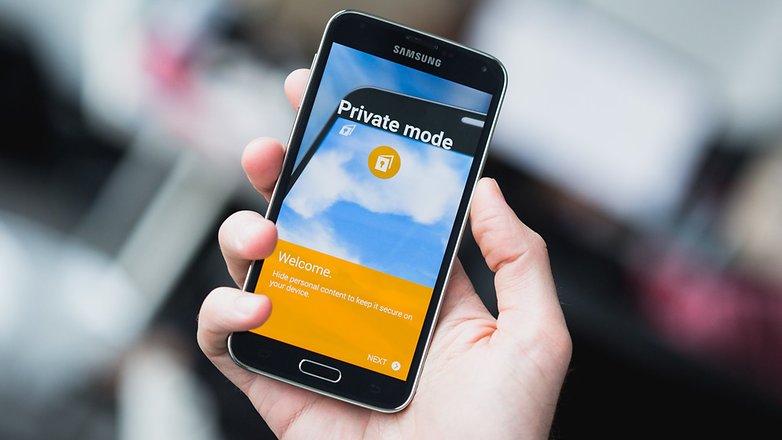
9. Flash come LED di notifica
Come il predecessore, il Galaxy S5 ci avverte delle notifiche ricevute tramite un led posto sulla facciata anteriore, sopra lo schermo. Ma se questa luce colorata non dovesse bastarvi, potrete impostare il flash come LED di notifica. Per fare ciò bisogna entrare nelle Impostazioni>Accessibilità>Udito>Notifica flash.
E se le notifiche colorate visualizzate sul nuovo Galaxy S6 vi hanno colpito particolarmente, potete sempre attivarle anche sul vostro Galaxy S5:

10. Affidatevi al risparmio energetico
Questo trucco non è un segreto, ne abbiamo parlato più volte, il Galaxy S5 possiede una funzione di Risparmio energetico avanzato. Attivando questa funzione dal menu delle impostazioni potrete prolungare la vita della vostra batteria in situazioni in cui avrete assolutamente bisogno dello smartphone carico. Il risparmio energetico avanzato imposta i colori dello schermo in scala di grigi, disattiva alcune applicazioni, disattiva i dati quando lo schermo è inattivo e, naturalmente, spegne funzioni come WIFI, GPS e Bluetooth.
Se le soluzioni estreme non fanno per voi potete sempre affidarvi alla modalità di risparmio energetico meno invasiva che vi permetterà di utilizzare lo smartphone senza dover rinunciare a tutte le sue funzionalità.
Cosa ne pensate di questi trucchi? Conoscete altre interessanti funzioni che vale secondo voi la pena attivare o disattivare?


Per velocizzare ho cancellato le app di Facebook e messanger ho installato nova con un pack icon bellissime e uc browser devo dire che il mio s5 è diventato assai più veloce e stabile in impostazioni ho notato un grande miglioramento per quanto riguarda i consumi di ram
Concordo assolutamente
Però se dovete telefonare fate come me, un Glam'our e la batteria dura parecchi giorni
Tutti trucchi molto interessanti anche se effettivamente non penso che possano bastare per pareggiare le prestazioni dei due dispositivi, certo possono aumentare le performance dell's5 ma non penso che lo possano equiparare all's6
No, infatti la cpu dell'S5 è visivamente più veloce di quella dell'S6 nell'ambito reale (lasciate stare i benchmark sintetici).
Provati entrambi con chrome nella navigazione e l'S5 è risultato all'incirca la metà più veloce, mentre l'S6 al pari dell'S4.
I punti 6 e 7 sono molto interessanti, non pensavo che si potesse arrivare a tanto
Ci sono 10 suggerimenti molto utili, devo dire che in alcuni modelli per permettere di nascondere applicazioni e file sono dovuto ricorrere al root. Ad ogni modo è una funzione davvero utile. Sono particolarmente d'accordo anche con il suggerimento al punto 3, quello su S Voice. Anche se a noi sembra ovvio premere 2 volte oppure una sola volta a seconda delle necessità, non dobbiamo dimenticare che i nostri smartphone per quanto potenti sono automi a stati finiti e per un automa, a prescindere dalla potenza di calcolo, è fondamentale poter escludere uno stato dall'albero degli stati per poter risparmiare un grossa quantità di dati da prendere in considerazione e da elaborare, quindi direi che è un suggerimento molto valido evitare al telefono l'onere di dover distinguere tra 2 stati che poi possono successivamente crescere in modo esponenziale
Scusami, ma i tuoi interventi sono sempre molto tecnici. Hai studiato qualche cosa circa gli smartphone ?
Si, sono un informatico ma bene o male la maggioranza dei pareri che ci sono qui sono tutti tecnici o comunque fatti in base ad esperimenti sui prodotti, poi questo non significa che non ci possano essere pareri di persone meno esperte
Ho capito